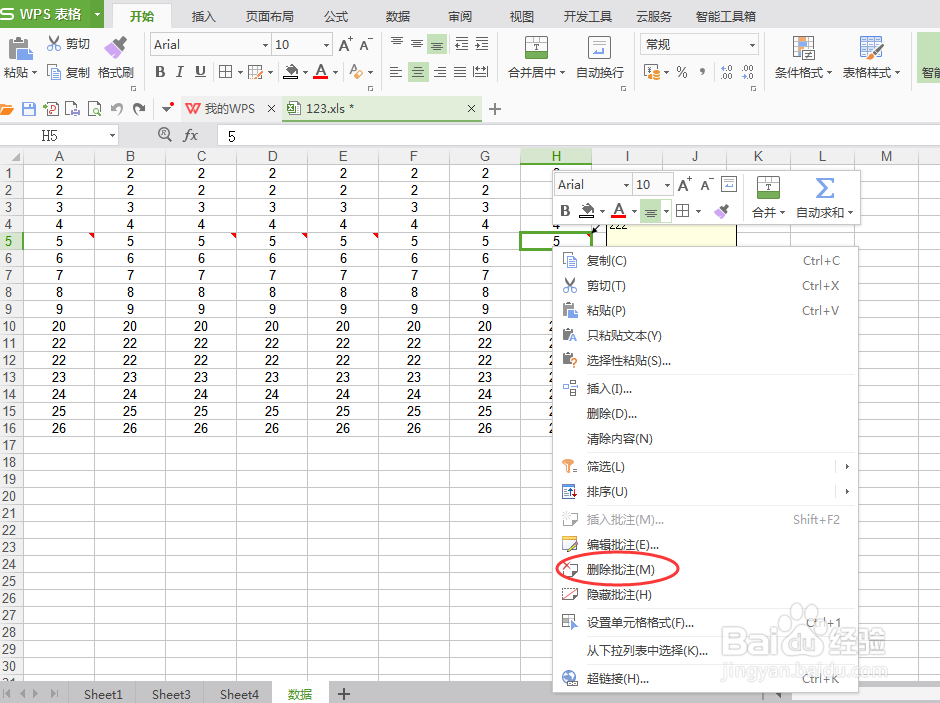1、点击选中需要备注的单元格,单击右键找到插入批注,就会显示小框框,在框框 内输入批注内容即可。

2、如需要更改批注内容,单击右键选择编辑批注,即可重新进行编辑批注内容。

3、如单元格内数据信息一样,要编辑同样的批注,点击单元格,复制粘贴即可。

4、批注多了之后,全部显示出来,会显得页面比较的乱,单机右键选择隐藏批注,批注就会不见了。

5、隐藏批注之后,在单元格的右上角会显示一个红色小图标,将鼠标移动到单元格上面的时候,批注也会自动出现。

6、如果要删除该批注,单机右键选择删除批注,单元格内的批注就可以删掉了。